
FreeOCR(可编辑文本转换软件)
v5.41 官方版大小:10.7 MB更新:2024/08/26
类别:电脑应用系统:Android
分类

大小:10.7 MB更新:2024/08/26
类别:电脑应用系统:Android
FreeOCR功能简单,可以帮助用户识别英文内容,从而提取图片中的文字使用,如果你阅读的PDF文档是英文,可以将其加载到这款软件识别,可以对单页识别,可以对多页文字识别,识别完毕就可以在软件上阅读文字,从而将文字保存为doc文档,轻松实现PDF转换doc,
也可以保存为RTF文档,也可以直接在软件复制文字使用,操作过程还是比较简单的,如果你经常从图片提取文字,可以选择这款免费的FreeOCR软件,该软件可以从扫描仪识别文字,可以从jpg识别文字,需要就下载吧。
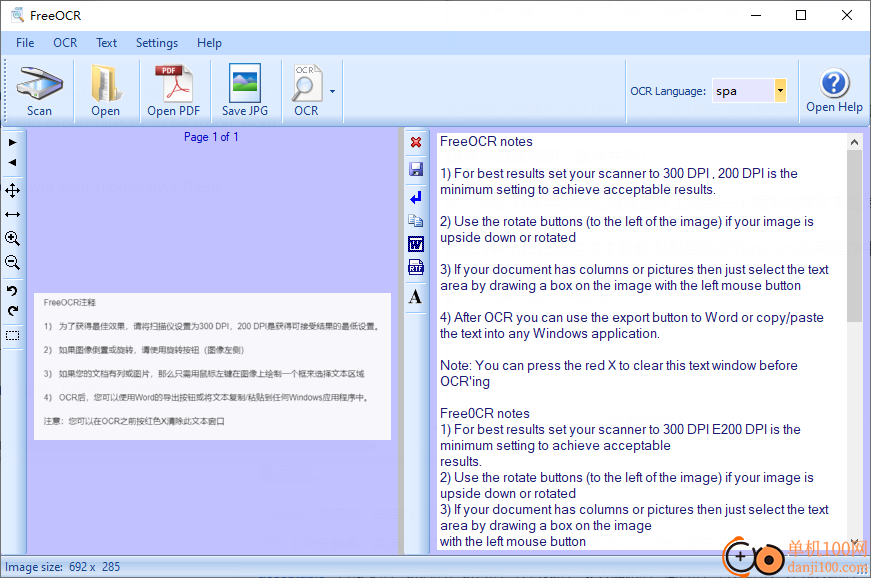
1、Scan - 用于扫描纸质图像,这需要兼容 Twain 的扫描仪。
2、打开 - 用于加载 Tiff、Jpeg、Bmp 等图像。FreeOCR 支持多页 Tiff 文档。
3、PDF功能,可以加载文档到软件上识别文字,可以在右侧显示文字识别结果
4、保存jpg,可以将当前识别的内容保存为图像
5、支持复制功能,鼠标选择文字内容就可以直接复制使用
6、支持输出功能,可以将多页的文字内容保存为doc、rtf
1、FreeOCR是免费软件,打开软件就可以加载本地的图像快速识别文字内容
2、软件默认识别英文内容,方便用户识别国外语言的图片内容
3、支持丹麦语、芬兰语、西班牙语、挪威语、瑞典语、意大利语
4、支持图片调整,可以放大图片,可以旋转图像角度
5、您可以使用鼠标在图像的一部分周围绘制一个框,然后对当前页面进行 OCR
1、FreeOCR安装界面如图所示,点击下一步执行安装
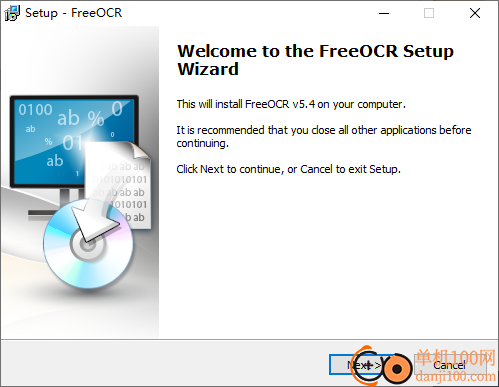
2、文字识别界面如图所示,可以在软件查看案例内容
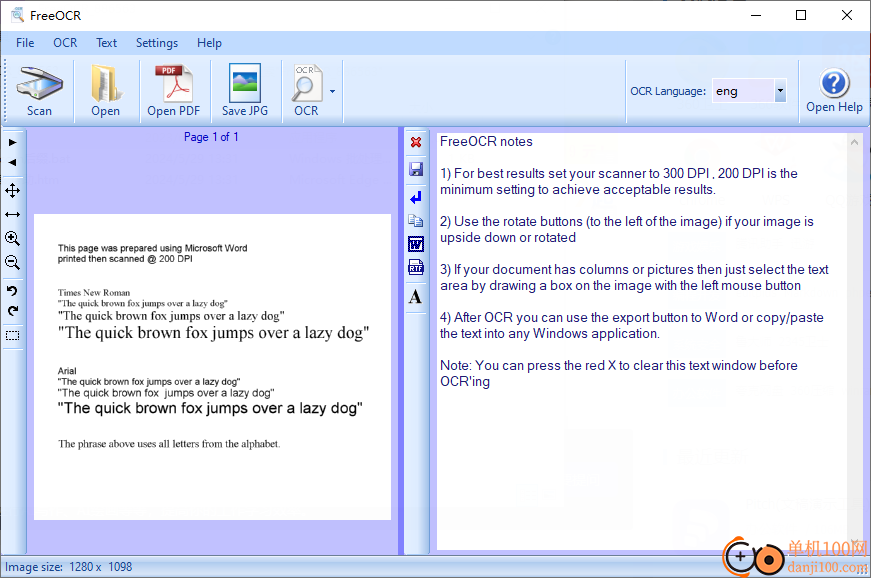
3、如图所示,加载图像到软件就可以点击顶部的OCR识别功能,可以选择单页识别
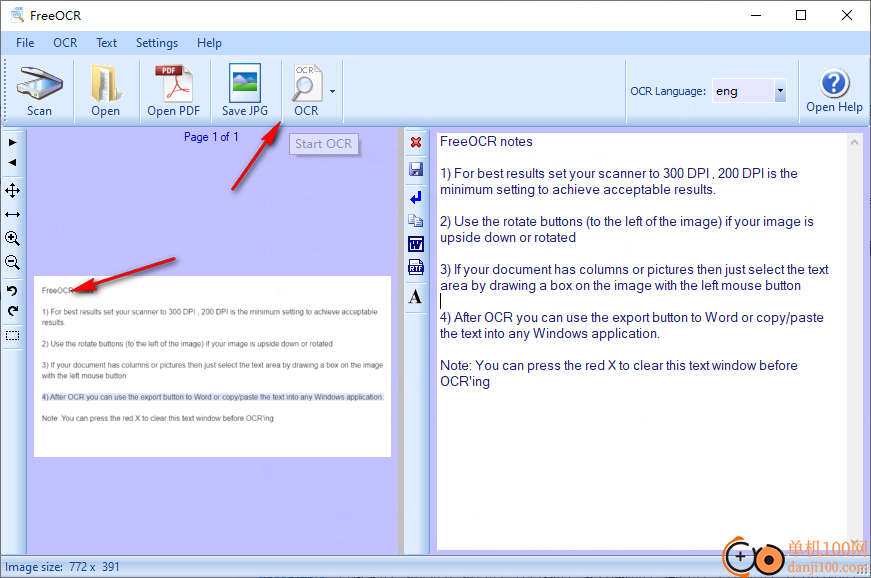
4、文字内容在右侧显示,直接点击复制按钮就可以将其粘贴到其他文本
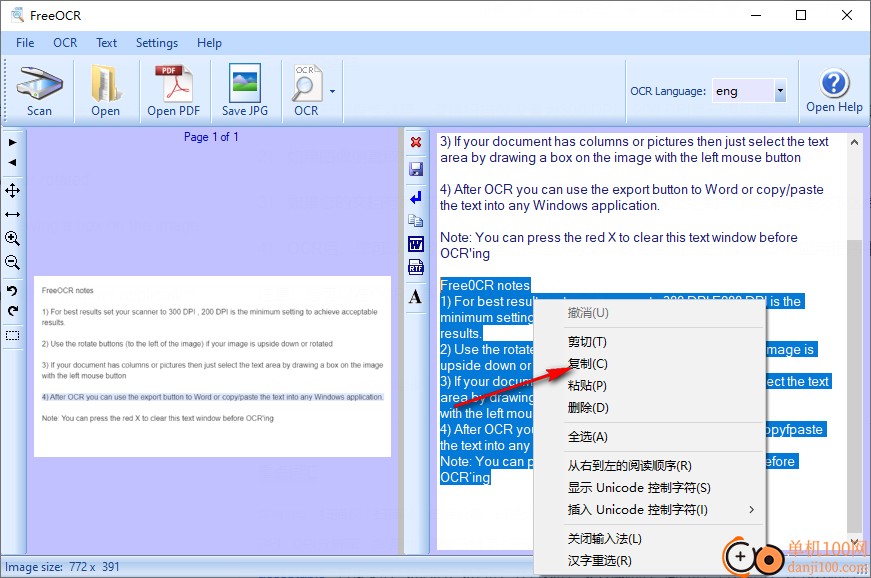
5、支持文档加载功能,如果本地有多页的PDF就可以加载到软件执行识别

6、多页的内容就可以选择第二项识别方式,自动对全部页面的文字内容识别
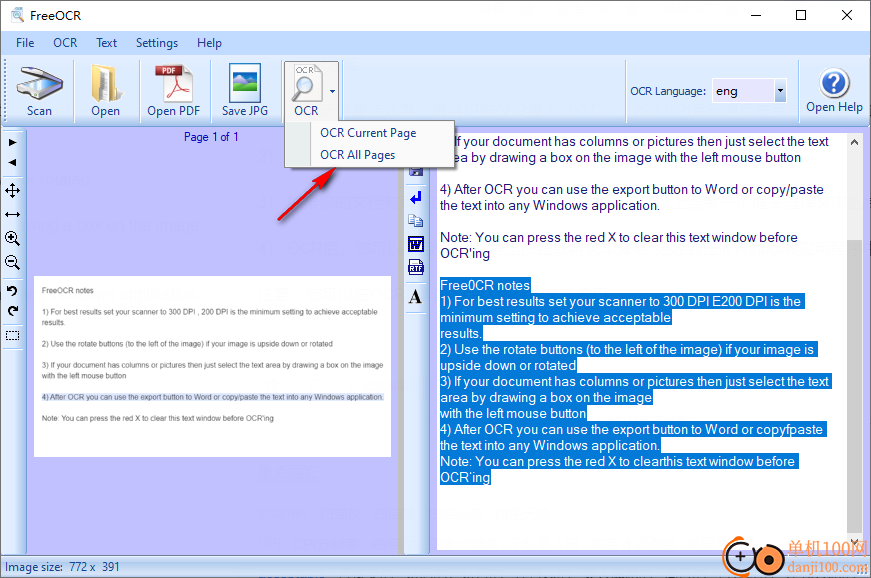
7、软件右上角显示语言设置,默认是英语,FreeOCR软件不支持中文识别
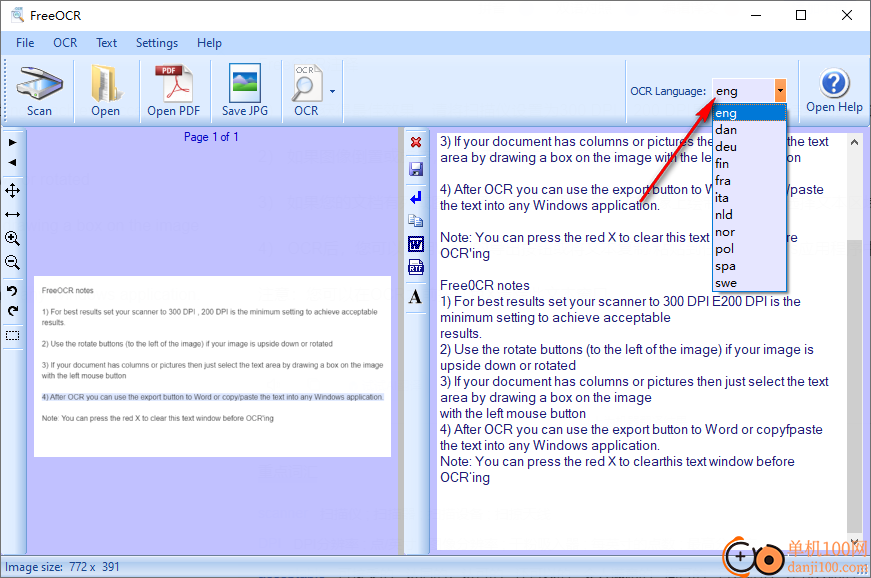
8、更改字体、将字体重置为默认值、打开语言文件夹、文本后处理
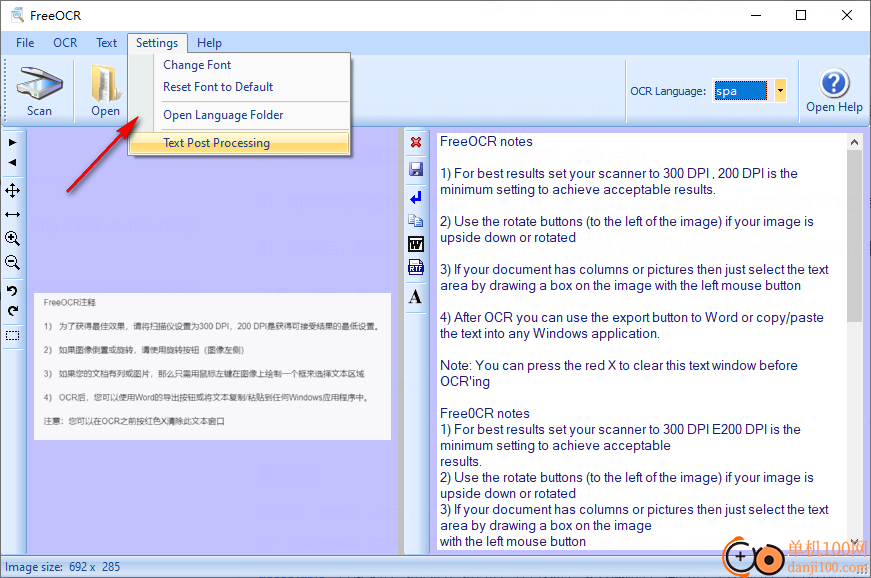
9、图片调整功能,可以点击旋转,将图片调整到适合识别的角度,可以保存为Word、RTF
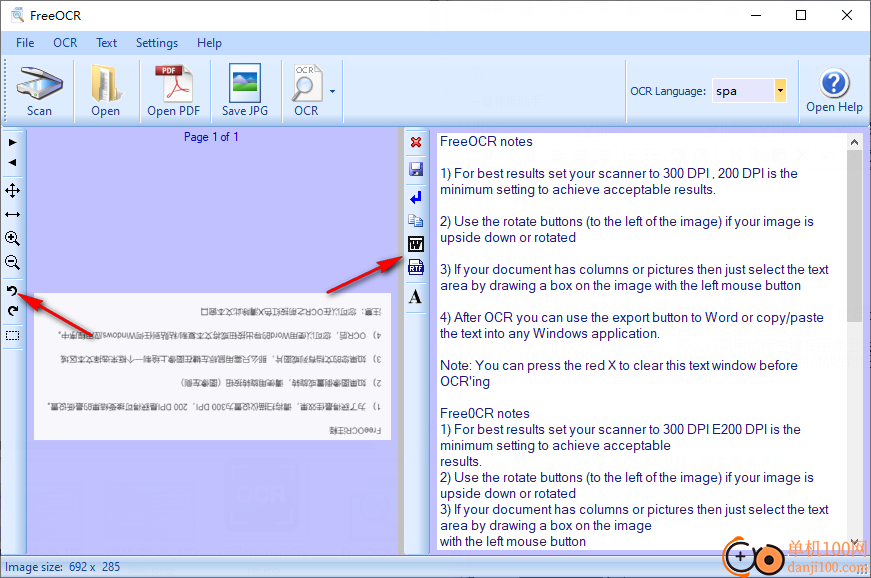
FreeOCR注释
1) 为了获得最佳效果,请将扫描仪设置为300 DPI,200 DPI是获得可接受结果的最低设置。
2) 如果图像倒置或旋转,请使用旋转按钮(图像左侧)
3) 如果您的文档有列或图片,那么只需用鼠标左键在图像上绘制一个框来选择文本区域
4) OCR后,您可以使用Word的导出按钮或将文本复制/粘贴到任何Windows应用程序中。
注意:您可以在OCR之前按红色X清除此文本窗口
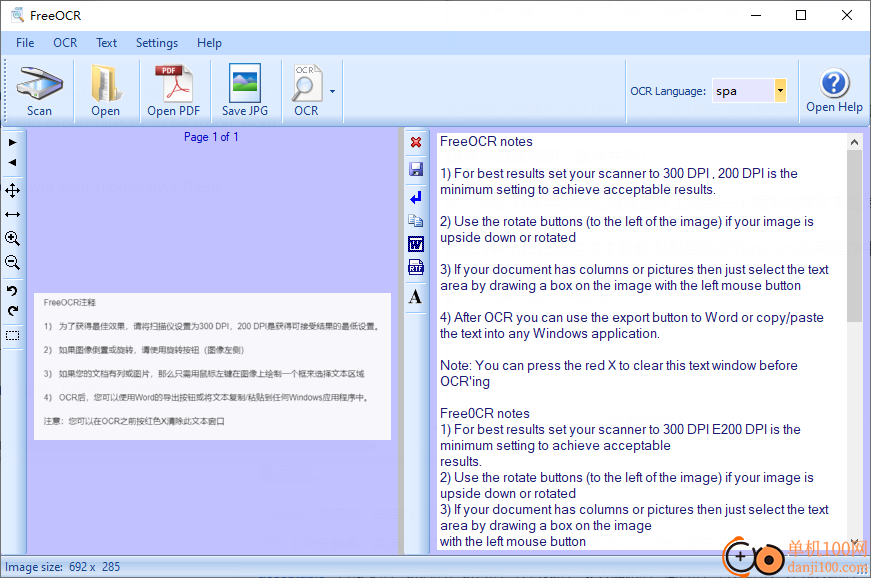
giwifi认证客户端电脑应用9.04 MBv1.1.4.6 官方版
详情消防融合通信PC客户端电脑应用154.09 MBv8.2.25 Windows版
详情山东通pc端电脑应用614.12 MBv3.0.46000.123 官方最新版
详情3DMark 11 Developer Edition(电脑跑分软件)电脑应用271 MBv1.0.5.0 免费版
详情4DDiG DLL Fixer(DLL全能修复工具)电脑应用16.2 MBv1.0.2.3 中文免费版
详情Topaz Video Enhance AI(视频增强)电脑应用220 MBv2.6.4 汉化版
详情Rolling Sky Remake电脑版(滚动的天空自制器)电脑应用36.00 MBv0.3b Windows版
详情sound lock音量控制工具电脑应用382 KBv1.3.2 官方版
详情360小贝温控电脑应用8.21 MBv1.0.0.1161 官方独立版
详情最新版电投壹PC版电脑应用600.71 MBv3.0.32000.108 Windows客户端
详情CIMCO Edit 2024(CNC编程)电脑应用347 MBv24.01.14 中文正式免费版
详情润工作PC版电脑应用212.27 MBv6.1.0.0 官方最新版
详情易考通在线考试平台电脑应用81.35 MBv1.1.6.59 电脑版
详情百灵创作(码字写作软件)电脑应用31.7 MBv1.1.7 官方版
详情LunaTranslator(Galgame翻译工具)电脑应用58.5 MBv2.26.1 中文绿色免费版
详情多玩键盘连点器电脑应用88.0 KBv1.0.0.2 免费版
详情熊猫精灵脚本助手电脑应用15.8 MBv2.4.2 官方版
详情MouseClickTool(鼠标连点器)电脑应用17.0 KBv2.0 绿色免费版
详情大华摄像机IP搜索工具电脑应用17.8 MBv4.11.3 中文版
详情联想QuickFix工具中心电脑应用70.7 MBv2.1.24.0607 免费版
详情点击查看更多
giwifi认证客户端电脑应用9.04 MBv1.1.4.6 官方版
详情山东通pc端电脑应用614.12 MBv3.0.46000.123 官方最新版
详情爱奇艺windows10 UWP电脑应用96.00 MBv5.13 官方版
详情中油即时通信客户端电脑应用601.12 MBv3.0.30000.75 pc最新版
详情抖音直播伴侣PC端电脑应用352.12 MBv7.4.5 最新版
详情hp smart pc版电脑应用559.00 KBv151.3.1092.0 Windows版
详情消防融合通信PC客户端电脑应用154.09 MBv8.2.25 Windows版
详情小米miui+beta版客户端电脑应用531.21 MBv2.5.24.228 官方版
详情Rolling Sky Remake电脑版(滚动的天空自制器)电脑应用36.00 MBv0.3b Windows版
详情鞍钢集团钢钢好PC端电脑应用166.33 MBv7.35.1003.604494 Windows版
详情京东ME PC版电脑应用336.33 MBv3.3.13 Windows最新版
详情最新版电投壹PC版电脑应用600.71 MBv3.0.32000.108 Windows客户端
详情渝快政PC端电脑应用338.99 MBv2.17.0 Windows最新版
详情4DDiG DLL Fixer(DLL全能修复工具)电脑应用16.2 MBv1.0.2.3 中文免费版
详情i国网pc端电脑应用603.53 MBv2.9.60000.181 桌面版
详情学浪学生版电脑版电脑应用97.70 MBv1.9.1 PC客户端
详情润工作PC版电脑应用212.27 MBv6.1.0.0 官方最新版
详情抖音PC客户端电脑应用3.07 MBv3.9.0 官方版
详情交建通客户端电脑应用288.57 MBv2.6.780000.89 Windows版
详情海鹦OfficeAI助手电脑应用45 MBv0.3.01 官方版
详情点击查看更多
































